Android'de Yatay Fotoğrafları Dikey Yapma Yöntemleri

Android cihazlarda yatay fotoğrafları dikey forma dönüştürmek, çeşitli uygulamalar ve basit düzenleme teknikleri ile kolayca gerçekleştirilebilir. Bu işlem, özellikle sosyal medya paylaşımlarında veya kişisel arşivinizde düzenlemeler yaparken faydalı olabilir.
Bir çok kamera varsayılan ayar olarak yatay yönü kullanır; bir portre çekmek için kamerayı fiziksel olarak döndürseniz bile, görüntüyü açtığınızda çektiğiniz fotoğraf yatay olarak görüntülenmeye devam eder.
Android Cihazlarda Fotoğrafları Dikey Yapma
Android telefonda yatay fotoğrafı dikey yapmak için telefonda yerleşik Galeri uygulamasını kullanabilir veya Google Play Store'da "fotoğraf düzenleme" araması yaparak, Adobe Photoshop Express, PicsArt gibi popüler uygulamaları bulabilirsiniz.
Her iki şekilde de telefonda yatay fotoğrafı dikey yapma veya dikey çekilen fotoğrafı yatay hale getirmek için bir kaç dokunuş yapmanız yeterli.
Galeri Uygulamasıyla Fotoğrafları Dikey Yapma
Adım 1: Galeri Uygulamasını Açın
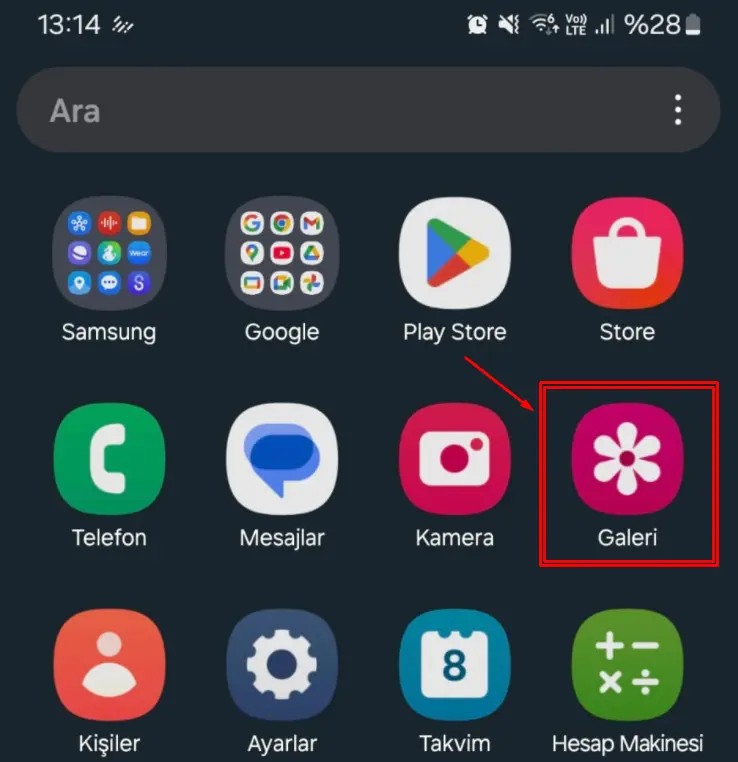
Cihazınızın ana ekranından veya uygulama bölümünden Galeri uygulamasını açın. Bu uygulama, telefonunuzda kayıtlı olan tüm fotoğrafları ve videoları görüntülemenize olanak tanır.
Adım 2: Fotoğrafı Seçin
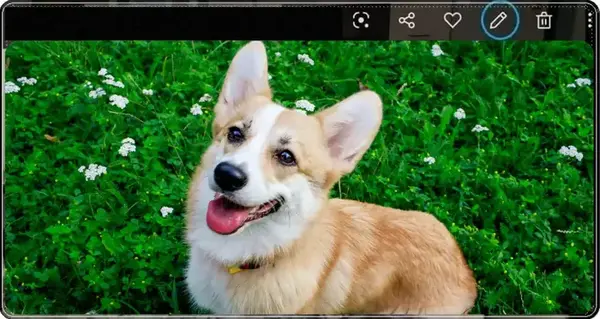
Galeride, dikey formata çevirmek istediğiniz yatay fotoğrafı bulun ve üzerine tıklayarak açın.
Adım 3: Düzenleme Arayüzüne Giriş Yapın
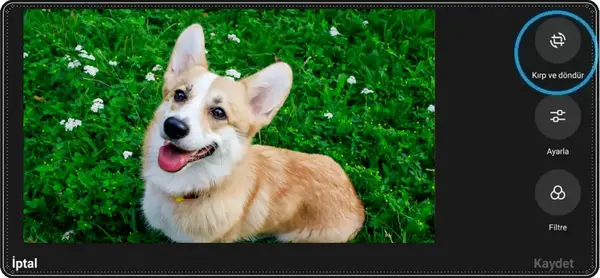
Fotoğrafı açtıktan sonra genellikle ekranın altında veya üstünde bir "Düzenle" ikonu (genellikle bir kalem simgesi) bulunur. Bu ikona tıklayarak fotoğraf düzenleme arayüzüne giriş yapın.
Adım 4: Fotoğrafı Döndürün

Düzenleme arayüzünde, genellikle bir "Döndür" veya "Rotate" seçeneği bulunur. Bu seçeneği kullanarak fotoğrafınızı 90 derece sağa veya sola döndürebilirsiniz. Fotoğrafı dikey hale getirmek için, yatay konumdan itibaren uygun yönde döndürmelisiniz. Bazı cihazlar otomatik olarak döndürme seçeneklerini sunar, bazıları ise manuel olarak her tıklamada 90 derece döndürür.
Adım 5: Değişiklikleri Kaydedin
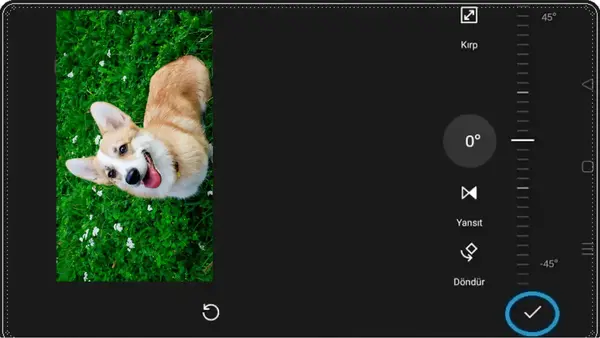
Fotoğrafı istediğiniz konuma döndürdükten sonra, değişiklikleri kaydetmek için genellikle tik işareti, "Kaydet" veya "Uygula" butonuna basmanız gerekecektir. Bazı cihazlar orijinal fotoğrafı korurken, bazıları üzerine yazabilir.
Bu adımlar, Android telefonunuzda herhangi bir ek uygulama yüklemeden yatay fotoğrafları dikey formata dönüştürmenize olanak tanır. Bu basit işlem, sosyal medya için fotoğrafları uygun hale getirmenize veya kişisel tercihlerinize göre düzenlemenize yardımcı olabilir.
Unutmayın, tüm Android cihazların galeri uygulamaları birbirinden farklı olabilir. Eğer yukarıda anlatılan seçenekler cihazınızda yoksa, cihazınıza özgü galeri uygulamasının düzenleme seçeneklerini keşfetmek yararlı olabilir.
Uygulama İndirerek Fotoğrafları Dikey Yapma
Adım 1: Uygulama Seçimi
Android'te yatay fotoğrafı dikey yapmak için ilk adım, bu işlemi yapmanıza olanak tanıyan bir fotoğraf düzenleme uygulamasını seçmektir. Google Play Store'da "fotoğraf düzenleme" araması yaparak, Adobe Photoshop Express, Canva, Snapspeed, PicsArt gibi popüler uygulamaları bulabilirsiniz. Bu tarz uygulamalar, genellikle fotoğraf döndürme, kırpma ve boyutlandırma gibi temel düzenleme araçları sunar.
Adım 2: Uygulamayı İndirme ve Yükleme
Seçtiğiniz uygulamayı telefonunuza indirin ve yükleyin. Örneğin, PicsArt uygulaması, Android'te yatay fotoğrafları dikey yapma işlemi için oldukça kullanışlıdır. Uygulamayı Google Play Store'dan kolayca indirebilirsiniz.
Adım 3: Fotoğrafı Açma
Uygulamayı açın ve düzenlemek istediğiniz yatay fotoğrafı seçin. Genellikle, uygulamanın ana sayfasında "Fotoğraf Seç" veya "Galeri" seçeneği bulunur. Buradan düzenlemek istediğiniz yatay fotoğrafınızı galerinizden seçebilirsiniz.
Adım 4: Fotoğrafı Döndürme
Fotoğrafı açtıktan sonra, genellikle araç çubuğunda bulunan "Döndür" veya "Rotate" aracını kullanarak fotoğrafınızı dikey formata getirebilirsiniz. Android'de yatay fotoğrafı dikey yapmak için fotoğrafı 90 derece döndürmeniz gerekebilir. Bu işlem, fotoğrafın orijinal yönünü değiştirerek dikey bir görünüm sağlar.
Adım 5: Fotoğrafı Kaydetme
Fotoğrafı dikey formata döndürdükten sonra, değişiklikleri kaydetmeyi unutmayın. "Kaydet" veya "Save" butonuna basarak, fotoğrafı cihazınıza kaydedebilirsiniz. Bazı uygulamalar, fotoğrafı orijinaliyle aynı klasöre kaydederken, bazıları yeni bir kopya olarak kaydeder.
Android'te yatay fotoğrafı dikey yapmak, doğru araçlar ve biraz sabırla oldukça basit bir işlemdir. Yukarıda bahsedilen adımları takip ederek, herhangi bir yatay fotoğrafı dikey formata hızlı ve etkili bir şekilde dönüştürebilirsiniz. Bu şekilde fotoğraflarınızı sosyal medya için uygun hale getirebilir veya kişisel kullanım için düzenleyebilirsiniz.